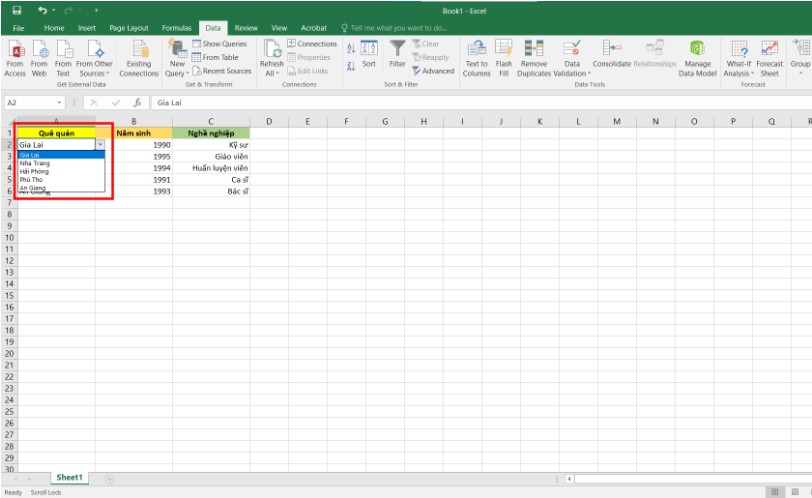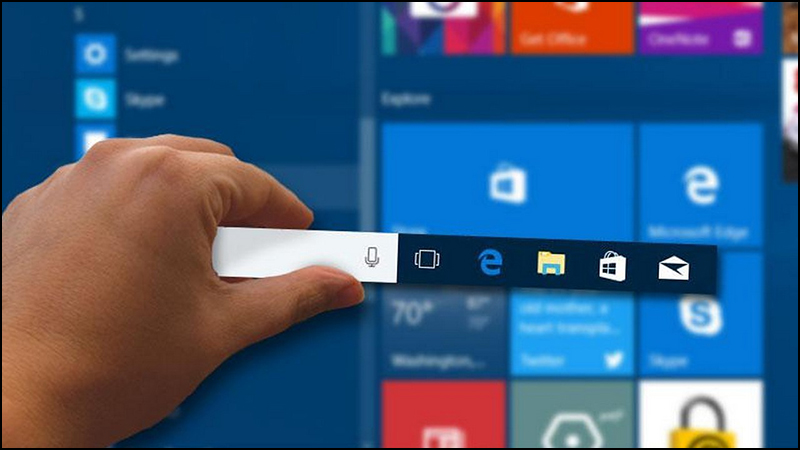Tăng Tốc Truy Cập Internet Bằng Cách Kiểm Soát Ứng Dụng Trên Windows
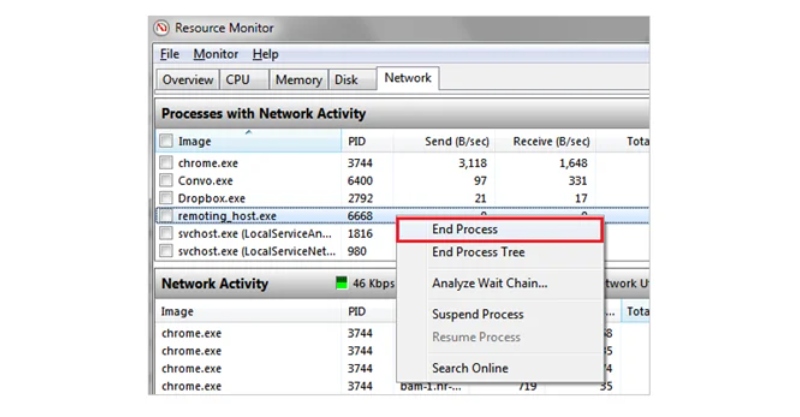
Có nhiều nguyên nhân khiến tốc độ truy cập Internet của bạn bị chậm, chẳng hạn như lỗi đường truyền, vấn đề với router hoặc dây kết nối. Tuy nhiên, một nguyên nhân phổ biến mà nhiều người không để ý là các ứng dụng chạy ngầm trên máy tính đang tiêu tốn băng thông mà bạn không hay biết.
Một số ứng dụng có thể tự động kết nối Internet để cập nhật, đồng bộ dữ liệu hoặc thậm chí là phần mềm rác hoạt động âm thầm, làm giảm tốc độ mạng. Để kiểm soát vấn đề này, bạn có thể sử dụng công cụ Resource Monitor tích hợp sẵn trên Windows.
Cách Kiểm Soát Ứng Dụng Để Tăng Tốc Internet
Bước 1: Mở Resource Monitor
Bạn có thể mở công cụ này bằng một trong các cách sau:
- Nhấn Win + R, nhập
resmon, sau đó nhấn Enter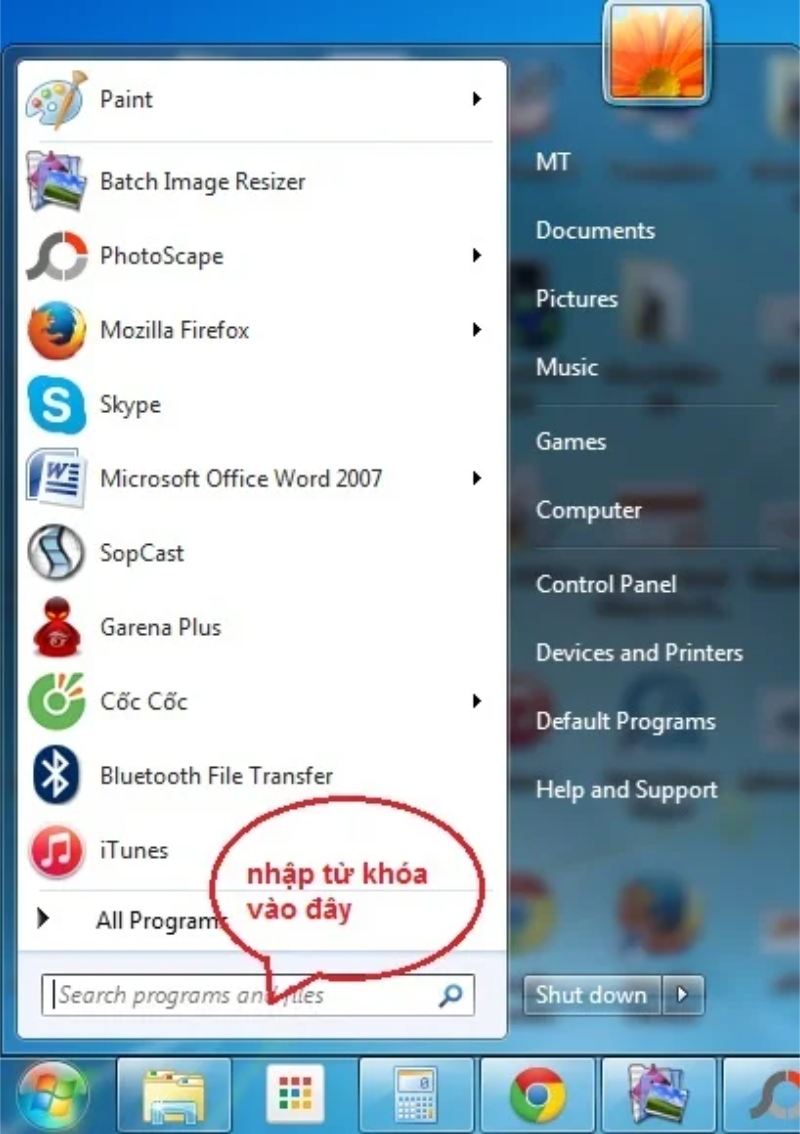
- Tìm kiếm “Resource Monitor” trong Start Menu
- Mở từ Task Manager bằng cách chuyển đến tab Performance và chọn Open Resource Monitor
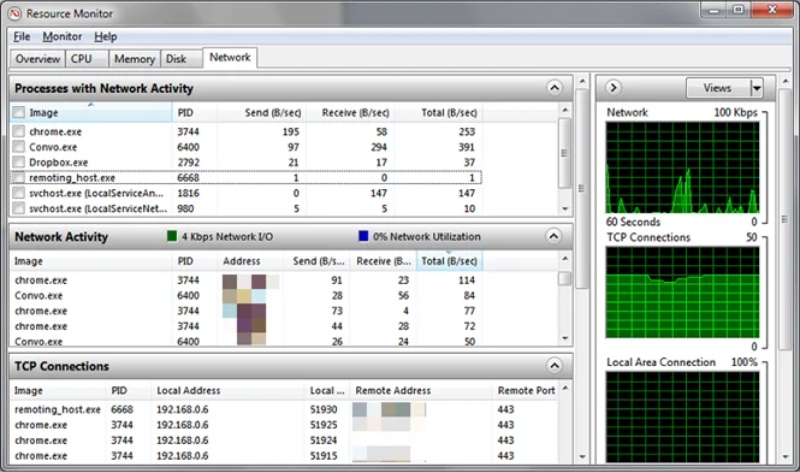
Sau khi mở, hãy chuyển sang tab Network để theo dõi kết nối mạng của các ứng dụng đang chạy.
Bước 2: Xác Định Ứng Dụng Sử Dụng Băng Thông
Trong tab Network, tìm phần Processes with Network Activity, bạn sẽ thấy:
- Image: Tên ứng dụng đang chạy
- PID: Số ID của tiến trình
- Send (B/sec): Lượng dữ liệu gửi lên mạng
- Receive (B/sec): Lượng dữ liệu nhận về
- Total (B/sec): Tổng dung lượng dữ liệu truyền tải
Quan sát danh sách này để phát hiện các tiến trình lạ hoặc tiêu tốn nhiều băng thông. Nếu không biết một tiến trình nào đó là gì, bạn có thể nhấp chuột phải và chọn Search Online để tìm hiểu.
Lưu ý: Tiến trình svchost.exe là một phần quan trọng của Windows, bạn không nên tắt nó nếu không biết chắc nó có ảnh hưởng đến hệ thống hay không.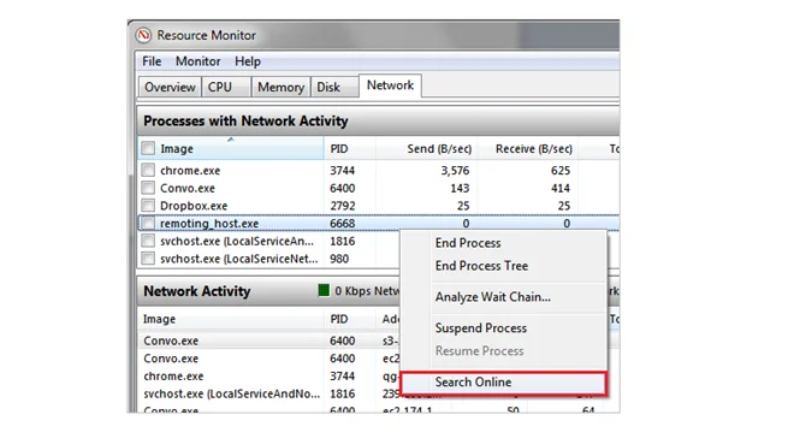
Bước 3: Tắt Ứng Dụng Gây Chậm Mạng
Nếu phát hiện ứng dụng nào đang sử dụng quá nhiều băng thông mà không cần thiết, bạn có thể tắt nó bằng cách:
- Nhấp chuột phải vào ứng dụng đó
- Chọn End Process để dừng tiến trình
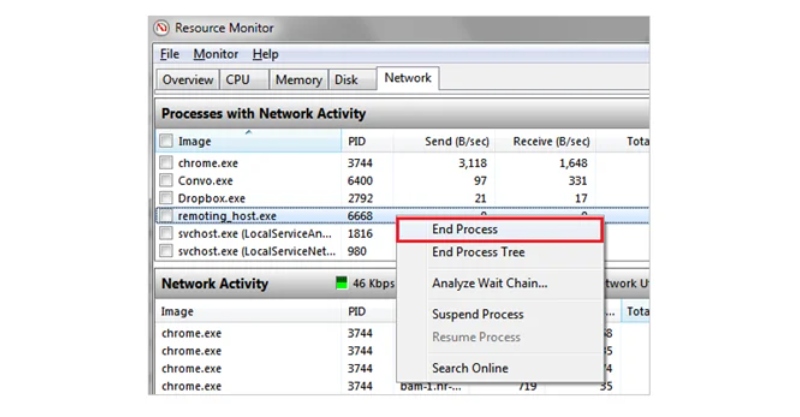
Ngoài ra, nếu nghi ngờ có phần mềm độc hại chạy ngầm, bạn có thể kiểm tra kỹ hơn bằng phần mềm diệt virus hoặc sử dụng Process Explorer của Microsoft để xem ứng dụng nào đang dùng svchost.exe.
Kết Luận
Kiểm soát các ứng dụng chạy ngầm không chỉ giúp tăng tốc độ Internet mà còn giúp máy tính hoạt động mượt mà hơn. Hãy thường xuyên kiểm tra và tắt các ứng dụng không cần thiết để tối ưu hóa hiệu suất kết nối mạng của bạn! 🚀